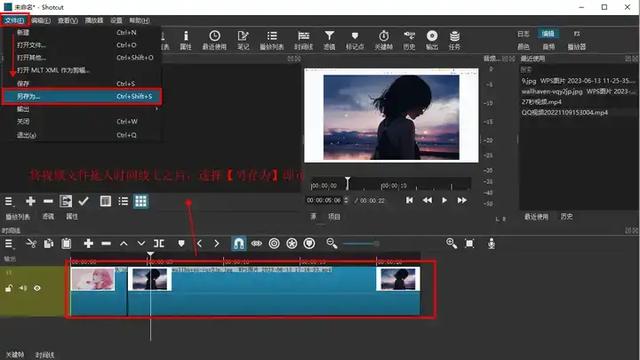本文分享8种超强视频合并神器,可以轻松将多个视频拼接成一个视频。
1、pr一个专业的视频剪辑软件,能够对视频进行复杂专业的操作,可以做到添加蒙版、裁剪视频、制作特效等等功能,也具备视频合并功能。导入视频后,将视频按照顺序放在时间线上。
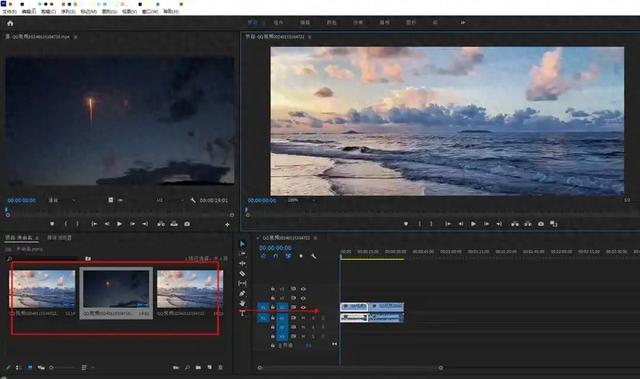
然后点击【文件】-【输出】-【媒体】,在导出界面设置合并后的视频格式、分辨率、体积等参数,最后点击【导出】即可。
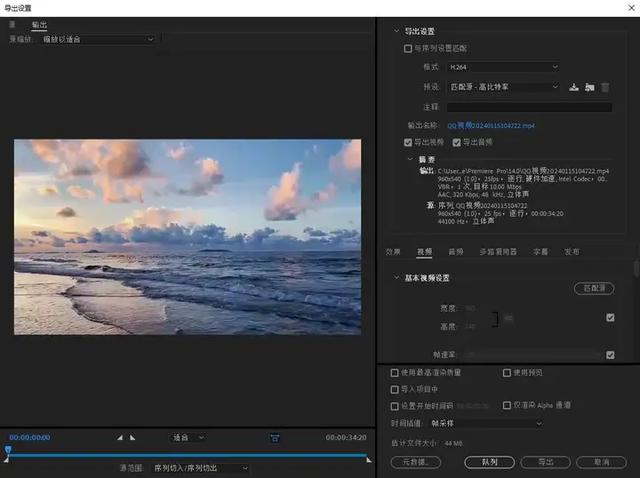 2、口袋视频转换器
2、口袋视频转换器一个专业的视频转换器,拥有几十种常见视频编辑功能,包括视频合并、视频格式转换、视频分割、音频格式转换、视频转GIF等,常见的视频功能在这里几乎都能找到,可以一站式完成视频剪辑操作,非常方便。
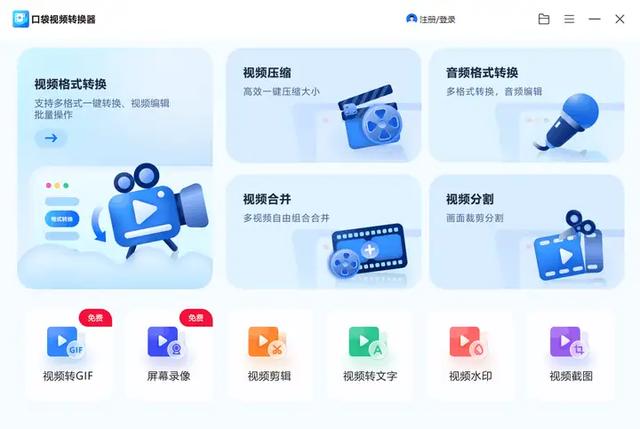
进入软件首页就能看到【视频合并】功能,添加需要合并的多个视频,可以点击视频右侧的【视频处理】对视频进行裁剪、滤镜、字幕、去水印、贴图、配乐、封面等操作,完成后点击【确定】,完成视频的剪辑。
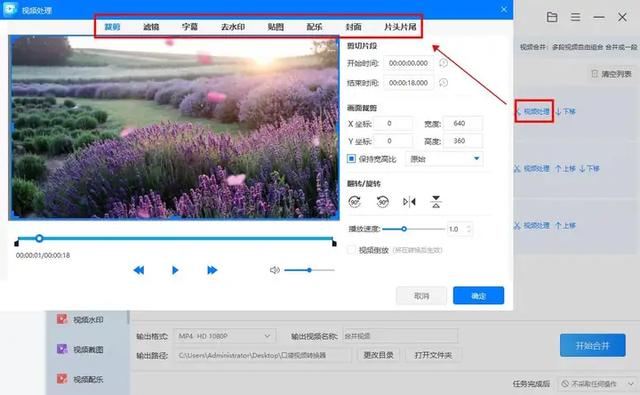
回到视频合并页面,可以通过点击视频右侧的【上移】和【下移】来调整合并后的视频播放顺序,最后点击【开始合并】,软件就会自动将视频合并成功,可以预览及打开文件夹观看合并后的视频,一站式搞定整个视频剪辑。
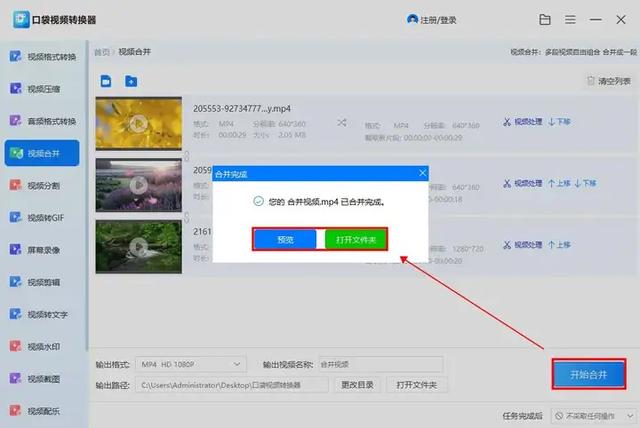 3、剪映
3、剪映一个比较简单好用的视频编辑软件,不仅可以用来剪辑视频、增加贴纸和字幕、添加动画等功能,也能用剪映来合并多个视频文件。进入软件,点击【导入】将需要合并的视频导入到软件中。
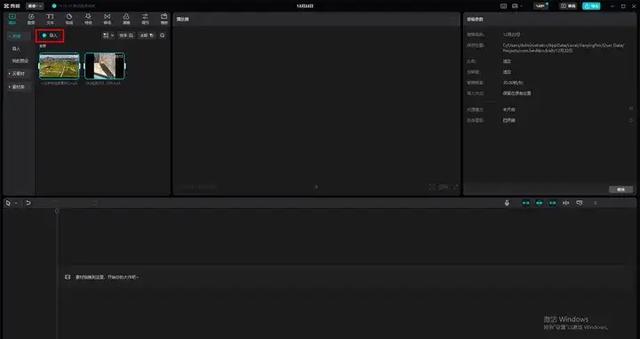
再将视频放置在下方的时间线上,可以通过鼠标长按视频调整视频的位置和播放顺序,最后点击【导出】就能将合并后的视频保存到设备中。
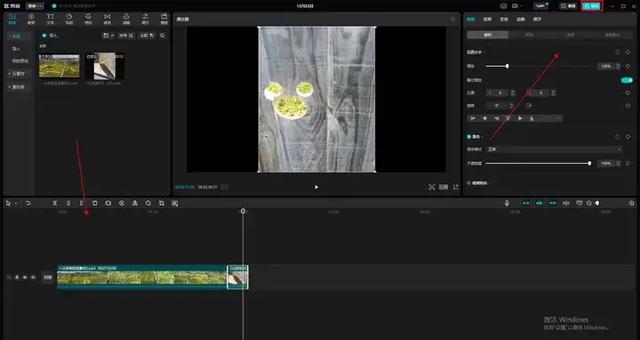 4、迅捷视频转换器
4、迅捷视频转换器一个功能强大的视频转换器,支持导入多种视频格式,包括mov、MP4、avi、mkv、m4v等几十种视频格式,能够同时合并多个视频文件,并将视频导出为你想要的格式。
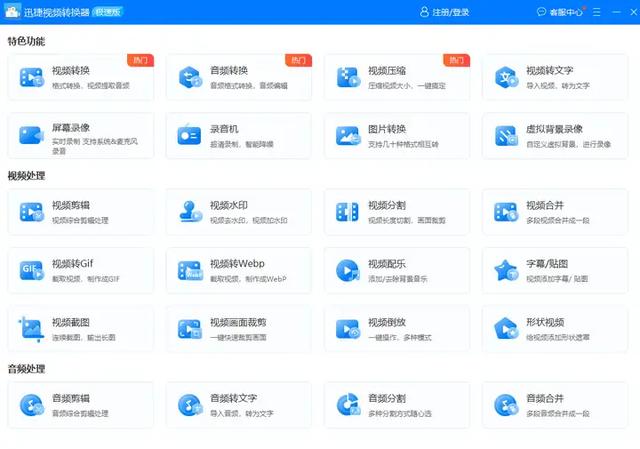
打开软件中的【视频合并】功能,点击【添加文件】上传视频,或者通过拖拽的方式上传视频文件。
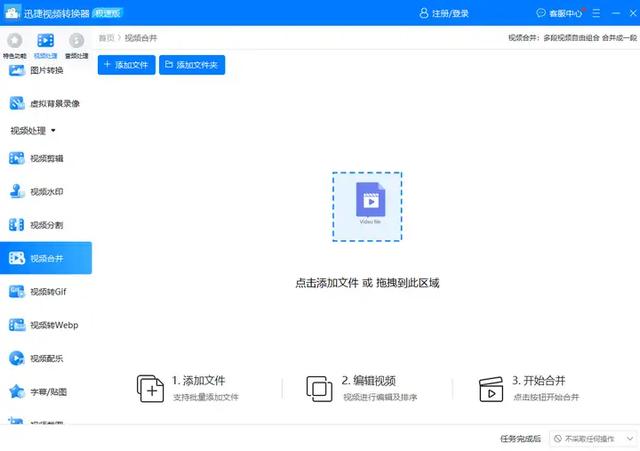
通过点击【上移】和【下移】调整视频的顺序,用来调整合并后的视频播放画面,最后点击【开始合并】就能将多个视频合并成一个视频。
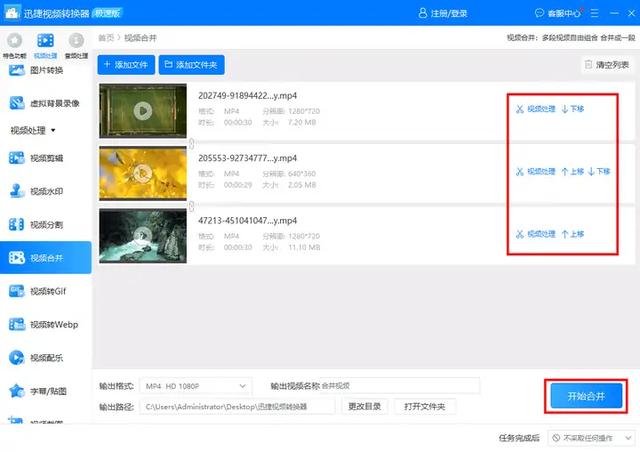 5、win10自带的视频编辑
5、win10自带的视频编辑win10出厂就拥有很多强大的功能,比如电脑自带的视频编辑工具就很好用,直接在控制面板搜索“视频编辑器”,就可以找到这个视频剪辑工具。
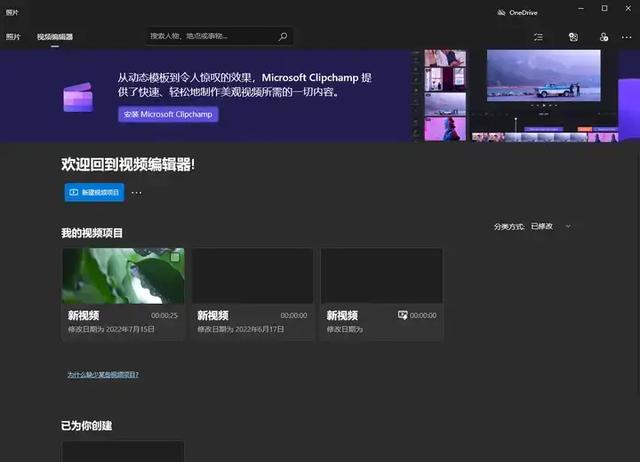
打开后点击创建视频,然后点击添加选择上传本地电脑视频,上传后将需要合并的2个视频添加到故事版中,它会根据你上传的视频依次进行播放,最后点击【完成视频】就能将视频合并成功。
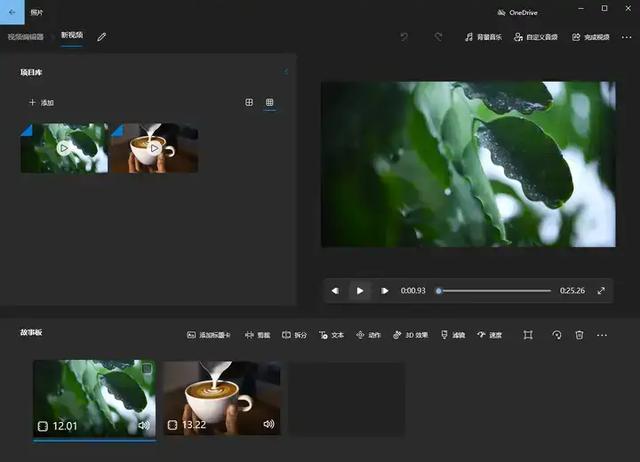 6、清爽视频编辑
6、清爽视频编辑一个专业的视频转换工具,不仅支持视频合并、视频剪辑、视频转换,还可以用来进行屏幕录像、音频转换、视频转文字等,能够轻松搞定多个视频合并成一个视频。
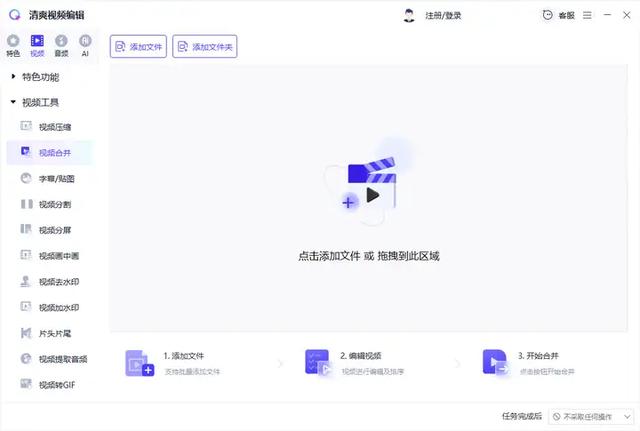
在软件首页找到【视频合并】功能,上传需要合并的视频文件,可以通过鼠标左键长按视频来移动位置,点击【开始合并】就能轻松将多个视频合并成功了。
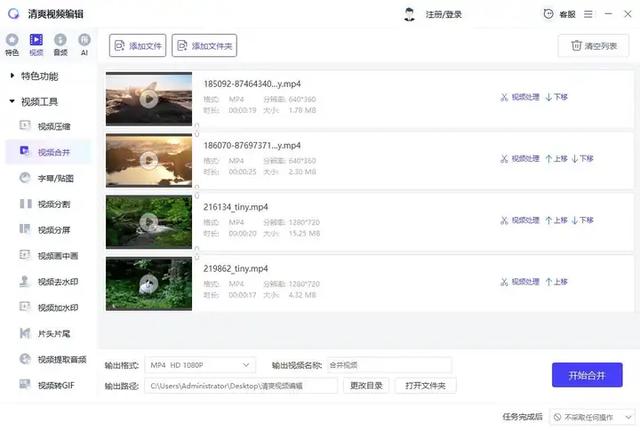 7、迅捷视频剪辑软件
7、迅捷视频剪辑软件一个专业的视频剪辑软件,支持视频合并、音视频转换、人像抠图,同时也支持视频压缩、声音提取、文字转视频等视频常用功能,能够快速合并多个视频,大大的提高了实际使用效率!

在首页找到【视频合并】功能,可以对视频进行顺序调整、参数设置,然后点击【导出视频】即可完成。
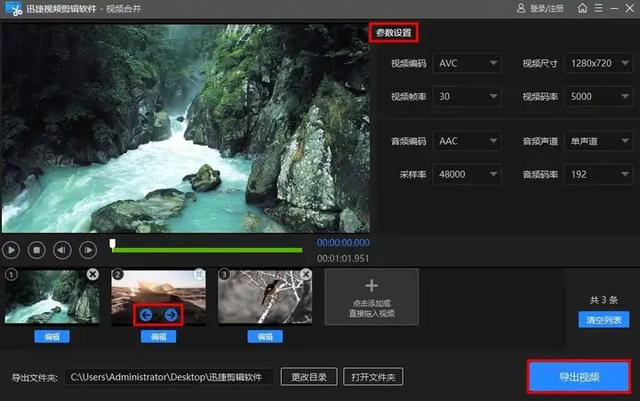 8、shotcut
8、shotcut一款完全免费开源的视频剪辑软件,支持分离音频,切割视频,添加关键帧,播放剪辑的视频,还可以实时观看剪辑效果,实际效果还不错。
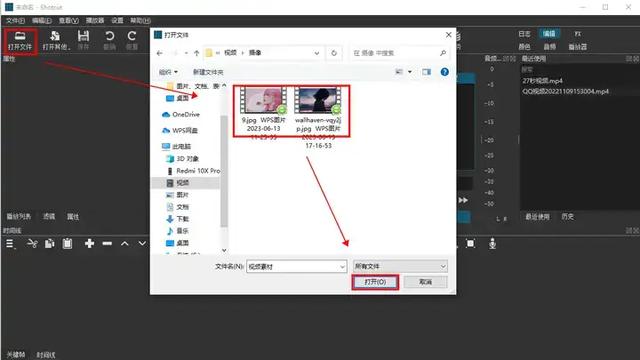
点击【打开文件】导入视频,将视频拖入时间线,调整视频的顺序,然后点击【文件】中的【另存为】即可。